
De nombreux clients veulent savoir où activer Bluetooth dans Win10. La première étape consiste à ouvrir l'option de paramètres de l'ordinateur Win10, à rechercher le Bluetooth et les autres options de l'appareil dans les options de l'appareil, à cliquer pour ouvrir et vous verrez l'option Bluetooth. , et enfin activez l'option Bluetooth. L'interrupteur d'alimentation de l'option est allumé, afin que tout le monde puisse s'enregistrer sur Win10 Bluetooth. Voici l'introduction détaillée de la partie d'ouverture de Win10 Bluetooth. Après avoir activé Bluetooth, vous pouvez facilement. connectez-vous au périphérique Bluetooth.
Introduction détaillée à l'activation de Bluetooth dans Win10
1. Allumez l'ordinateur, cliquez sur la marque "Démarrer" dans le coin inférieur gauche
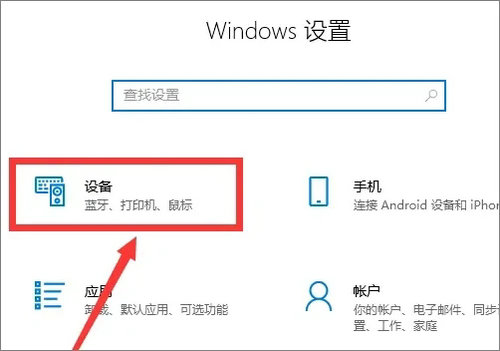
2 Dans la fenêtre contextuelle, recherchez l'option "Paramètres". et cliquez sur
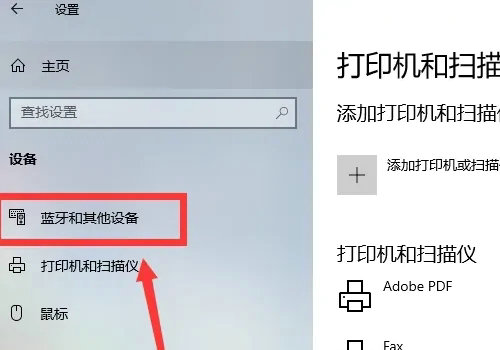
3. Dans la boîte de dialogue Paramètres Windows, recherchez l'option "Périphériques" et cliquez sur
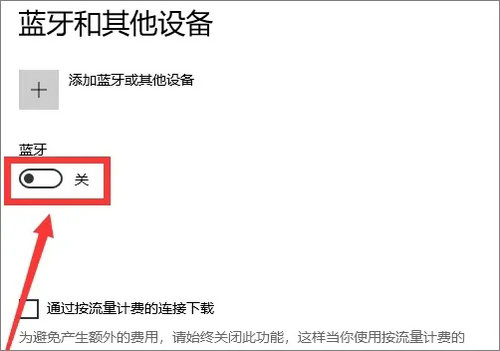
4. Dans la fenêtre contextuelle, recherchez le menu "Bluetooth et autres appareils". option de la barre et cliquez sur
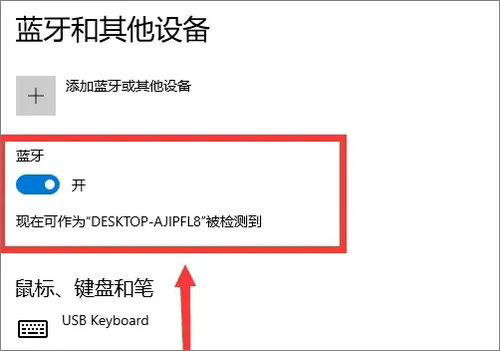
5. Dans la fenêtre contextuelle Dans la boîte de dialogue "Bluetooth et autres appareils", recherchez l'option "Bluetooth" et cliquez sur "Interrupteur d'alimentation" pour l'activer
.Ce qui précède est le contenu détaillé de. pour plus d'informations, suivez d'autres articles connexes sur le site Web de PHP en chinois!
 Le commutateur Bluetooth Win10 est manquant
Le commutateur Bluetooth Win10 est manquant
 Méthodes de réparation des vulnérabilités des bases de données
Méthodes de réparation des vulnérabilités des bases de données
 Comment résoudre le problème selon lequel le partage réseau d'ordinateurs portables n'a pas d'autorisations ?
Comment résoudre le problème selon lequel le partage réseau d'ordinateurs portables n'a pas d'autorisations ?
 Comment annuler le compte Douyin sur Douyin
Comment annuler le compte Douyin sur Douyin
 La différence entre a++ et ++a
La différence entre a++ et ++a
 Qu'est-ce que la certification 3c
Qu'est-ce que la certification 3c
 Quel équipement est nécessaire pour la diffusion en direct de Douyin ?
Quel équipement est nécessaire pour la diffusion en direct de Douyin ?
 Comment utiliser la fonction nanosleep
Comment utiliser la fonction nanosleep